एकाधिक आइटम एक साथ बेचने के लिए उत्पाद बंडल सेट अप करें (विक्रय हब)
उत्पादों को एक बंडल में संयोजित करके ग्राहकों को एकल उत्पाद के बजाय अधिक उत्पाद खरीदने के लिए प्रोत्साहित करें.
लाइसेंस और भूमिका आवश्यकताएँ
| आवश्यकता का प्रकार | आपको होना आवश्यक है |
|---|---|
| लाइसेंस | Dynamics 365 Sales प्रीमियम या Dynamics 365 Sales एंटरप्राइज़ अधिक जानकारी: Dynamics 365 Sales मूल्य निर्धारण |
| सुरक्षा भूमिकाएँ | सिस्टम व्यवस्थापक अधिक जानकारी: बिक्री के लिए पूर्वनिर्धारित सुरक्षा भूमिकाएँ |
उत्पाद बंडल क्या है?
एक बंडल उत्पादों का संग्रह होता है जिसे एकल इकाई के रूप में बेचा जाता है. उत्पाद बंडलिंग निम्न मामलों में उपयोगी होती है जैसे:
किसी शीर्ष-विक्रय उत्पाद के साथ कम लोकप्रिय उत्पाद की जोड़ी बनाना
इस प्रकार उत्पादों का समूहीकरण करना कि ग्राहकों को उत्पादों की पूरी श्रृंखला से ज़्यादा लाभ हो, उदाहरण के लिए Microsoft Office सुइट या लैंस के साथ डिजिटल कैमरा
बंडल के बारे में जानने के लिए यहाँ कुछ चीज़ें दी गई हैं:
- आप बंडल में कुछ उत्पादों को वैकल्पिक के तौर पर चिह्नित कर सकते हैं और उन्हें अलग-अलग बेच सकते हैं.
- जब आपके बंडल में कोई वैकल्पिक उत्पाद होता है, तो बंडल को केवल उसी मूल्य सूची में जोड़ा जा सकता है जिसमें समान इकाई के साथ यह वैकल्पिक उत्पाद हो।
- आप उत्पाद समूहों, किट या अन्य बंडल को एक बंडल में नहीं जोड़ सकते.
उत्पाद बंडल बनाएँ (विक्रय हब)
आपके पास निम्न सुरक्षा भूमिकाओं या समकक्ष अनुमतियाँ में से कोई एक होना सुनिश्चित करें: सिस्टम व्यवस्थापक, सिस्टम अनुकूलक, विक्रय प्रबंधक, विक्रय उपाध्यक्ष, मार्केटिंग उपाध्यक्ष या सीईओ-व्यवसाय प्रबंधक.
साइट मैप
 चुनें, फिर ऐप सेटिंग चुनें, और फिर फ़ैमिली और उत्पाद चुनें.
चुनें, फिर ऐप सेटिंग चुनें, और फिर फ़ैमिली और उत्पाद चुनें.स्टैंडअलोन उत्पाद बंडल जोड़ने के लिए, बंडल जोड़ें चुनें.
-या-
उत्पाद बंडल को किसी मौजूदा परिवार में जोड़ने के लिए, सूची में परिवार का चयन करें, और फिर बंडल जोड़ें का चयन करें.
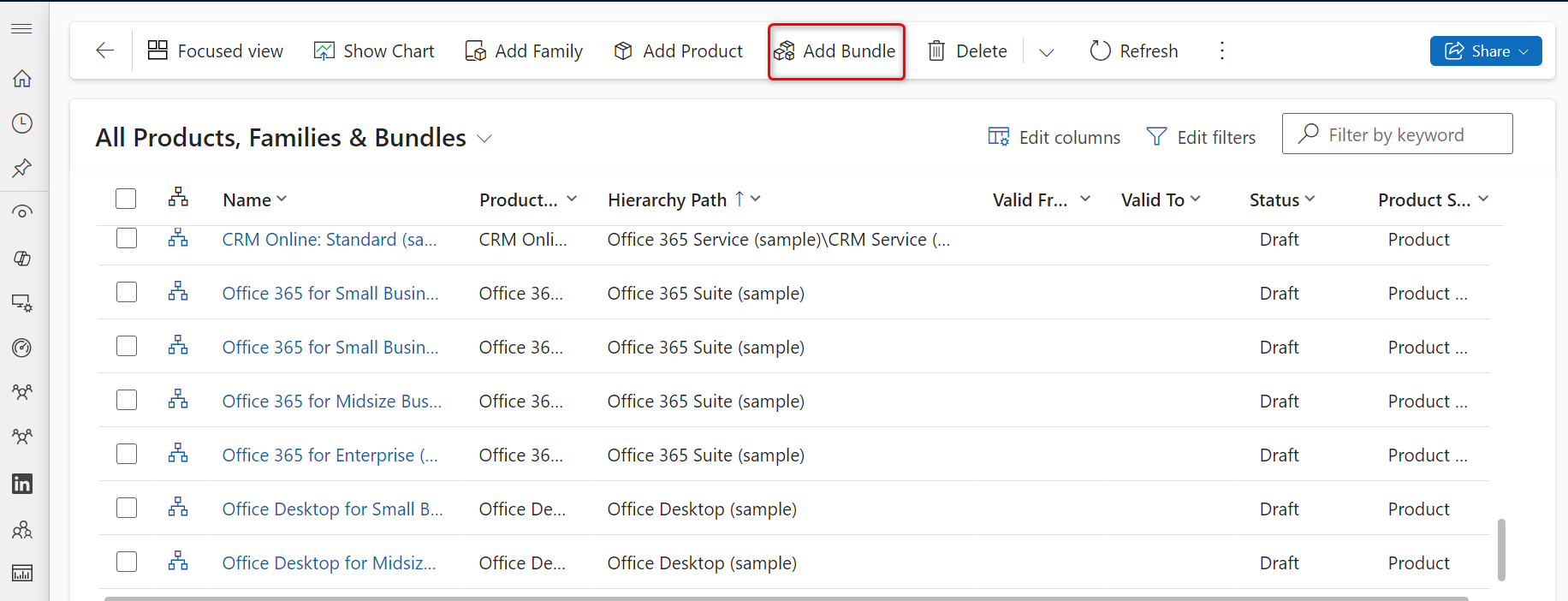
जानकारी भरें:
नाम
उत्पाद आयडी
पैरेंट: उत्पाद बंडल के लिए पैरेंट उत्पाद परिवार का चयन करें. यदि आप एक उत्पाद समूह में चाइल्ड उत्पाद बंडल बना रहे हैं, तो पैरेंट उत्पाद समूह का नाम यहाँ पॉप्युलेट किया जाएगा. अधिक जानकारी: किसी उत्पाद के पैरेंट को बदलें (रीपैरेंटिंग)
मान्य से/मान्य तक: a मान्य से और मान्य तक तारीख का चयन करके उत्पाद बंडल के मान्य होने की अवधि निर्धारित करें.
इकाई समूह: एक इकाई समूह का चयन करें. इकाई समूह उन विभिन्न इकाइयों का संग्रह होता है जिनमें उत्पाद बेचा जाता है और यह परिभाषित करता है कि अलग-अलग आइटम बड़ी मात्राओं में कैसे समूहीकृत किए जाते हैं. उदाहरण के लिए, यदि आप उत्पाद के रूप में बीज को जोड़ रहे हैं, तो हो सकता है आपने "बीज" नामक एक इकाई समूह बनाया हो, और "पैकेट" के रूप में उसकी प्राथमिक इकाई निर्धारित की हो.
डिफ़ॉल्ट इकाई: वह सबसे सामान्य इकाई चुनें जिसमें उत्पाद बेचा जाएगा. इकाइयाँ वे मात्राएँ या माप होती हैं जिनमें आप अपने उत्पाद बेचते हैं. उदाहरण के लिए, यदि आप बीजों को उत्पाद के रूप में जोड़ रहे हैं, तो आप उन्हें पैकेट, बॉक्स या पैलेट में बेच सकते हैं. इनमें से प्रत्येक उत्पाद की इकाई बन जाता है. यदि बीज ज़्यादातर पैकेट्स में बेचे जाते हैं, तो इकाई के रूप में उसका चयन करें.
अधिक जानकारी: एक इकाई समूह बनाएं और उस समूह में इकाइयाँ जोड़ें
डिफ़ॉल्ट मूल्य सूची: यदि यह एक नया उत्पाद है, तो यह फ़ील्ड केवल पढ़ने के लिए है. डिफ़ॉल्ट मूल्य सूची को चुनने से पहले, आपको सभी आवश्यक फ़ील्ड पूरी करनी होंगी और उसके बाद रिकॉर्ड सहेजना होगा. यद्यपि डिफ़ॉल्ट मूल्य सूची आवश्यक नहीं है, जब आपने उत्पाद रिकॉर्ड को सहेज लिया हो, आपको प्रत्येक उत्पाद के लिए एक डिफ़ॉल्ट मूल्य सूची सेट करना चाहिए. यदि किसी ग्राहक रिकॉर्ड में मूल्य सूची नहीं है, तो Dynamics 365 Sales कोट, ऑर्डर और इनवॉइस जनरेट करने के लिए डिफ़ॉल्ट मूल्य सूची का उपयोग कर सकता है.
दशमलव समर्थित: 0 और 5 के बीच एक पूर्ण संख्या दर्ज करें। यदि उत्पाद को भिन्नात्मक मात्राओं में विभाजित नहीं किया जा सकता, तो 0 दर्ज करें. यदि उत्पाद में कोई संबद्ध मूल्य सूची नहीं है, तो कोट, ऑर्डर या इनवॉइस उत्पाद रिकॉर्ड में मात्रा फ़ील्ड की शुद्धता को इस फ़ील्ड में मान के विरुद्ध मान्य किया जाता है.
विषय: इस उत्पाद को किसी विषय से संबद्ध करें. आप अपने उत्पादों को श्रेणीबद्ध और रिपोर्ट को फ़िल्टर करने के लिए विषयों का उपयोग कर सकते हैं.
सहेजें चुनें.
बंडल उत्पाद टैब पर, नया उत्पाद संबद्धता जोड़ें चुनें.
उत्पाद एसोसिएशन पृष्ठ खुलता है.
नोट
आप उत्पाद संबद्धताएं केवल तभी जोड़ या हटा सकते हैं जब उत्पाद बंडल ड्राफ्ट या सेवानिवृत्त अवस्था में हो। सक्रिय या संशोधन अवस्था में मौजूद बंडल में उत्पादों को जोड़ने या हटाने के लिए, उत्पाद बंडल को क्लोन करें। इससे ड्राफ्ट स्थिति में नई आईडी के साथ एक नया बंडल बनता है। फिर आप नए बंडल में उत्पाद जोड़ या हटा सकते हैं.
उन उत्पादों का चयन करें जिन्हें आप बंडल में जोड़ना चाहते हैं.
बंडल: जिस बंडल में आप उत्पाद जोड़ रहे हैं वह डिफ़ॉल्ट रूप से चयनित होता है.
उत्पाद: लुकअप बटन का चयन करें, और वह उत्पाद चुनें जिसे आप बंडल में जोड़ना चाहते हैं। आप किसी उत्पाद बंडल में कोई समूह या उत्पाद बंडल नहीं जोड़ सकते.
मात्रा: उत्पाद की वह मात्रा निर्दिष्ट करें जिसे आप बंडल में जोड़ना चाहते हैं.
आवश्यक: निर्दिष्ट करें कि यह उत्पाद आवश्यक है या वैकल्पिक. यदि आप वैकल्पिक के रूप में किसी उत्पाद का चयन करते हैं, तो आप उत्पाद के बिना बंडल बेच सकते हैं.
इकाई: वह इकाई चुनें जिसमें आप उत्पाद बेचना चाहते हैं।
सहेजें और बंद करें चुनें.
बंडल में किसी व्यक्तिगत उत्पाद के गुणों को बदलने के लिए, उत्पाद से संबंधित गुण संपादित करें का चयन करें, और आवश्यकतानुसार मान बदलें।
यदि आपने किसी समूह में यह बंडल जोड़ा है, तो बंडल अपने पैरेंट समूह से गुण इनहेरिट करेगा. बंडल के गुण बदलने के लिए:
प्रॉपर्टी खोलें, और ओवरराइड चुनें. अधिक जानकारी: किसी उत्पाद का वर्णन करने के लिए गुणों का उपयोग करें
उत्पाद संबंध जोड़ने के लिए, संबंधित टैब का चयन करें, और फिर संबंध का चयन करें. अधिक जानकारी: बिक्री की संभावना बढ़ाने के लिए संबंधित उत्पादों को परिभाषित करें
टिप
किसी मौजूदा उत्पाद बंडल के आधार पर एक नया उत्पाद बंडल बनाने के लिए, कमांड बार पर, क्लोन का चयन करें. यह मूल उत्पाद बंडल रिकॉर्ड के समान जानकारी के साथ एक नया उत्पाद बंडल रिकॉर्ड खोलता है, सिवाय नाम और उत्पाद ID के।
सामान्य अगले चरण
 उत्पादों का मूल्य निर्धारण निर्धारित करने के लिए मूल्य सूची और मूल्य सूची आइटम बनाएं
उत्पादों का मूल्य निर्धारण निर्धारित करने के लिए मूल्य सूची और मूल्य सूची आइटम बनाएं
 उत्पादों और बंडलों को उत्पाद परिवारों में वर्गीकृत करें
उत्पादों और बंडलों को उत्पाद परिवारों में वर्गीकृत करें
आपके ऐप में विकल्प नहीं मिल रहे हैं?
तीन संभावनाएं हैं:
- आपके पास आवश्यक लाइसेंस या भूमिका नहीं है।
- आपके व्यवस्थापक ने सुविधा चालू नहीं की है.
- आपका संगठन किसी कस्टम ऐप का उपयोग कर रहा है. सटीक चरणों के लिए अपने व्यवस्थापक से संपर्क करें. इस आलेख में वर्णित चरण आउट-ऑफ़-द-बॉक्स विक्रय हब और Sales Professional ऐप के लिए विशिष्ट हैं.
भी देखें
उत्पाद बंडलों के लिए कीमतों की गणना कैसे की जाती है?
उत्पाद कैटलॉग सेट अप करें: वॉकथ्रू
सिस्टम सेटिंग संवाद बॉक्स - बिक्री टैब
प्रतिक्रिया
जल्द आ रहा है: 2024 के दौरान हम सामग्री के लिए फीडबैक तंत्र के रूप में GitHub मुद्दों को चरणबद्ध तरीके से समाप्त कर देंगे और इसे एक नई फीडबैक प्रणाली से बदल देंगे. अधिक जानकारी के लिए, देखें: https://aka.ms/ContentUserFeedback.
के लिए प्रतिक्रिया सबमिट करें और देखें